- Posted by:
- Posted on:
- Kategori:
Utilitas & AlatUtilitas & Alat - Sistem:
Windows - Lisensi:
Freeware - Pengembang:
mhotspot.com
JSMedia – Hampir semua orang sudah tidak aneh jika harus menghubungkan laptop atau PC ke internet dengan menggunakan koneksi smartphone. Cara ini biasa disebut dengan tethering. Tapi bagaimana jika sebaliknya, Laptop atau PC bertindak sebagai access point dan memberikan koneksi ke smartphone. Sebaian orang mungkin masih aneh. Padahal ada satu aplikasi yang bisa melakukannya yaitu mHotspot.
Software ini merupakan solusi jika Anda tidak memiliki router. Dengan menggunakan software ini maka laptop Anda akan dirubah menjadi router, dan bisa menjadi pembagi akses internet dari satu sumber yang terkoneksi ke laptop. Koneksi tersebut akan dibagikan ke perangkat lain yang juga membutuhkan akses internet.
5 Alasan Mengapa Menggunakan mHotspot?
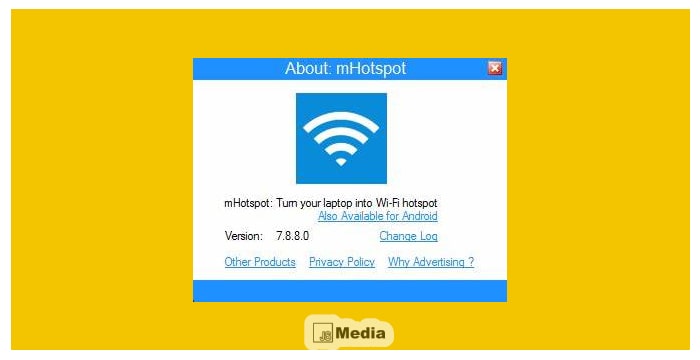
Dari sekian banyak cara untuk membagikan akses internet, menggunakan software ini adalah salah satu cara yang direkomendasikan. Salah satu penyebabnya adalah tidak memerlukan perangkat yang rumit. Laptop yang ada akan berperan sebagai router. Dan koneksi bisa dibagikan. Selain itu, mHotspot juga memiliki beberapa keunggulan lain seperti :
1. Bisa Digunakan Secara Gratis
Salah satu alasan software ini banyak digunakan adalah karena bisa digunakan secara gratis. Bahkan untuk semua fitur yang ada, Anda bisa menggunakannya dengan cuma – cuma.
2. Bisa Digunakan sampai 10 Perangkat
Software ini mampu memberikan akses untuk 10 perangkat dalam waktu yang bersamaan. Jumlah ini tentu termasuk jumlah yang besar. Koneksi tersebut juga bisa dinikmati oleh semua jenis perangkat mulai dari PC, laptop, dan smartphone.
3. Lebih Aman
Kelebihan lain dari software ini juga dinilai lebih aman. Software ini mendukung untuk melakukan pengaturan secara manual. Hal ini akan berguna untuk menghindari akses internet yang dibuat digunakan oleh orang lain tanpa izin. Pengaturan ini meliputi masalah nama SSID dan juga password.
Software ini juga menggunakan WPA2 PSK untuk membuat jaringan lebih aman. Hal ini berarti mereka yang tidak memiliki akses tidak akan bisa menggunakan koneksi internet yang ada pada jaringan tersebut.
4. Bisa Digunakan pada Semua Jenis Koneksi Internet
Software ini juga bisa digunakan untuk semua jenis koneksi internet baik yang 3G atapun 4G. Software ini juga support semua jenis jaringan dari mulai LAN ataupun Wifi.
Download Juga: Icecream PDF Split and Merge
5. Bisa Menampilkan Data Perangkat yang Terhubung ke Jaringan
Semua perangkat yang terhubung ke jaringan maka datanya bisa dilihat dan ditampilkan. Data dari mulai nama perangkat, alamat IP, MAC address, speed transfer, dan lainnya bisa terlihat dengan menggunakan software ini. Semua hal tersebut berguna untuk melakukan pemantauan.
9 Cara Menggunakan mHotspot
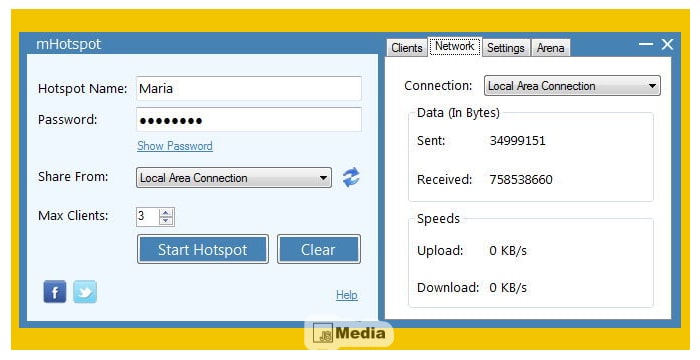
Setelah mengetahui semua keunggulan dan fiturnya, untuk Anda yang tertarik untuk menggunakan software ini maka berikut adalah langkah – langkah untuk menggunakanya :
- Download software di web resminya. Tunggu hingga file selesai didownload
- Setelah proses download selesai, double klik pada file installer untuk mulai menjalankan proses instalasi. Tunggu hingga proses instalasi selesai dilakukan.
- Setelah proses instalasi selesai maka aplikasi bisa langsung dijalankan.
- Pada saat pertama kali menggunakan, jika aplikasi meminta akses maka klik yes.
- Lakukan pengaturan pada menu set up. Isi form yang ada dengan nama SSID dan juga password yang Anda inginkan.
- Setelah melakukan pengaturan tersebut maka langkah selanjutnya adalah masuk ke menu Hotspot. Klik start lalu open network and sharing centre. Sampai sini maka fungsi laptop sebagai router sudah bisa dilakukan.
- Setelah menyalakan akses maka langkah selanjutnya adalah masuk ke menu network and sharing centre. Jika ada label biru maka itu menandakan akses internet sudah aktif. Di sini juga ada beberapa pilihan tentang jenis koneksi dan jenis jaringan yang akan digunakan. Pilih saja sesuai yang dibutuhkan.
- Selanjutnya masuk ke menu properties dan pilih menu sharing. Pada menu tersebut, ceklis pada kotak Allow other users to connect through this computer’s internet connection. Ini berfungsi untuk memberikan akses ke perangkat lain.
- Setelah itu semua maka software sudah benar – benar bekerja dan fungsi laptop sebagai router sudah bisa dimanfaatkan.
Itulah beberapa hal tentang mHotspot yang perlu Anda ketahui. Software ini bisa menjadi solusi ketika Anda membutuhkan akses internet ke banyak perangkat.
